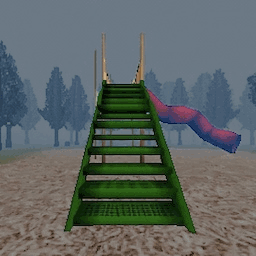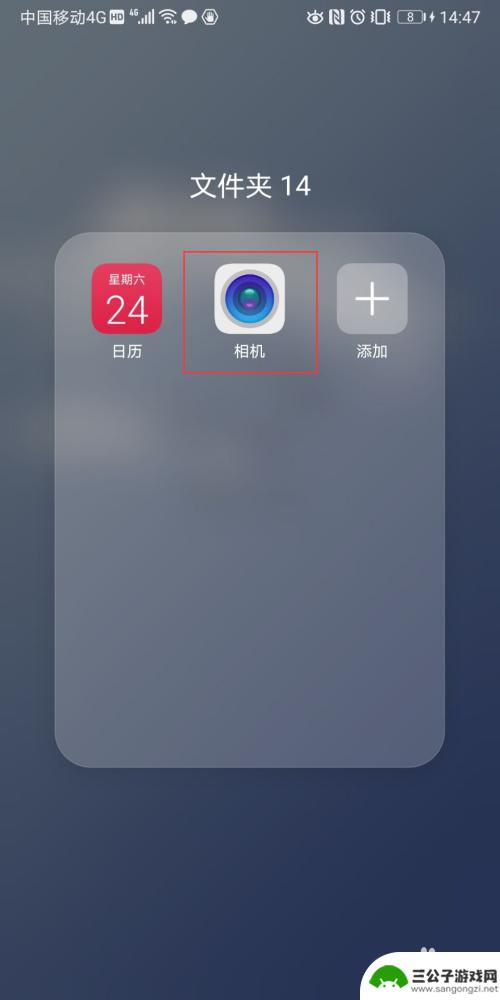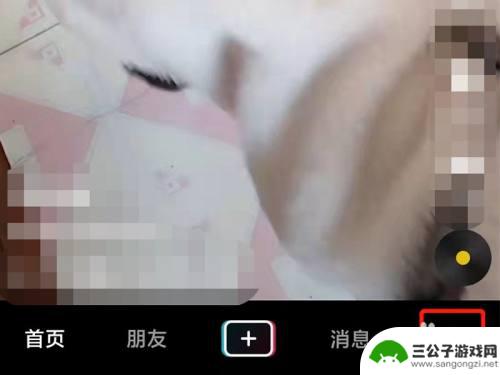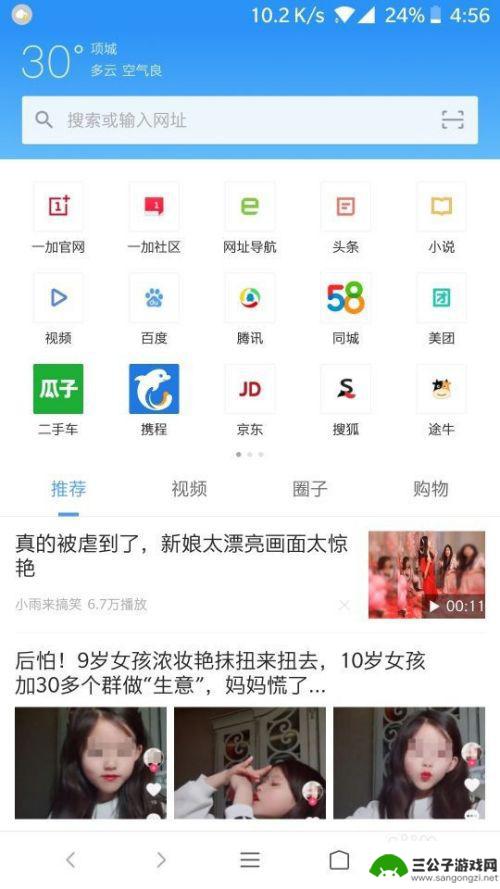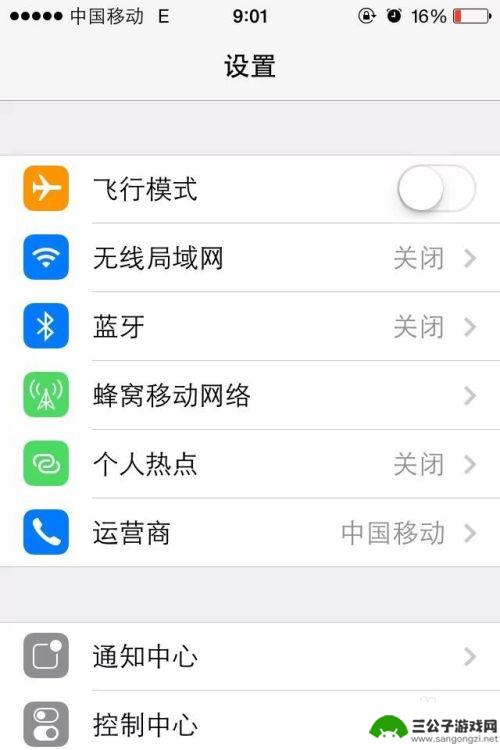手机如何设置拦截广告 如何关闭手机烦人的广告推送
发布时间:2023-12-18 11:16:24 来源:三公子游戏网
随着手机的普及和移动互联网的快速发展,我们的手机已成为我们生活中不可或缺的一部分,随之而来的是烦人的广告推送,不仅打扰了我们的正常使用,还浪费了我们的时间和流量。为了解决这个问题,我们需要学会如何设置拦截广告,并关闭手机上烦人的广告推送。通过合理的设置和操作,我们可以有效地减少广告的干扰,让手机使用变得更加顺畅和愉快。在本文中我们将探讨一些实用的方法和技巧,帮助大家解决手机广告的困扰。
如何关闭手机烦人的广告推送
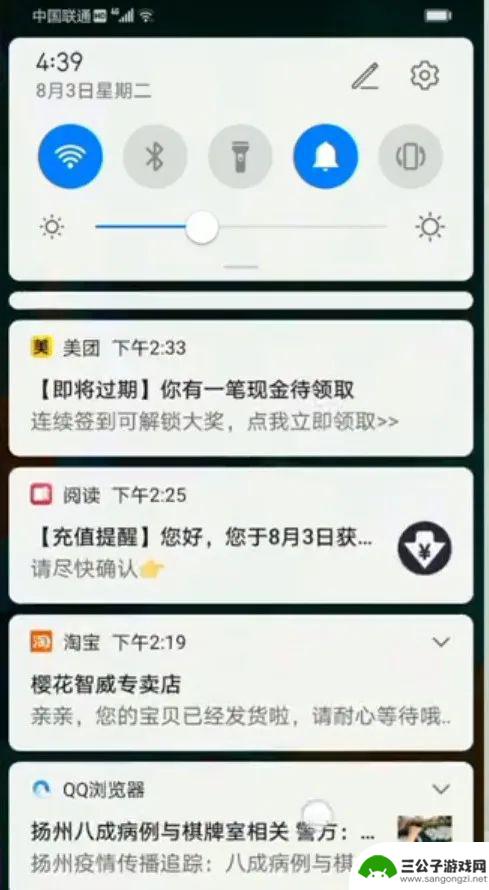
那么如何才能在手机系统中关闭这些广告呢?事实上,只需几个简单的步骤就可以阻止这些弹出广告。
现在,我们的智能手机有越来越多的功能,从手机上下载的软件数量增加了,我们收到的广告信息也增加了。尤其是上了年纪的朋友,不知道这些广告有没有用,不敢乱操作,怕弄坏手机什么的。今天,我的视频将教你如何关闭这些广告。在这里,你可以先收藏我的视频,然后给我一个超级赞。我将同时解释和演示它。
第一步,找到我们手机的设置,点击设置。
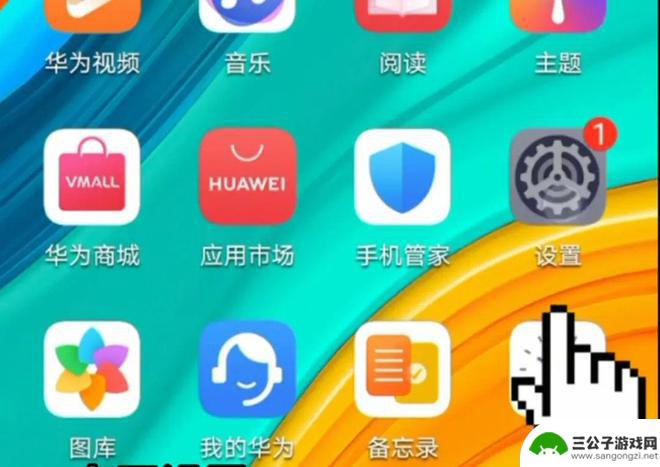
向下滑动找到隐私,点击隐私,
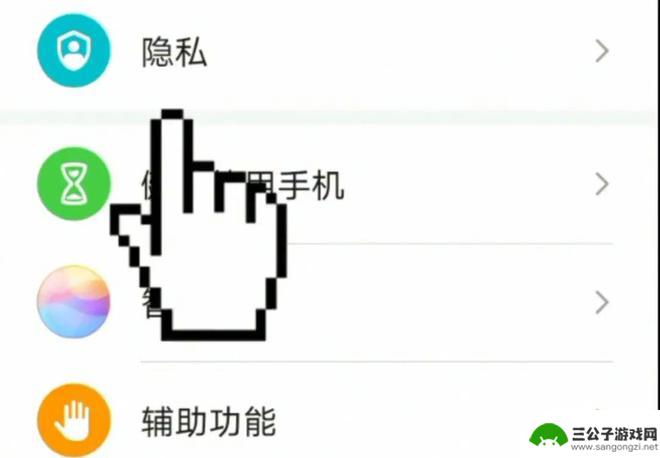
广告和隐私,
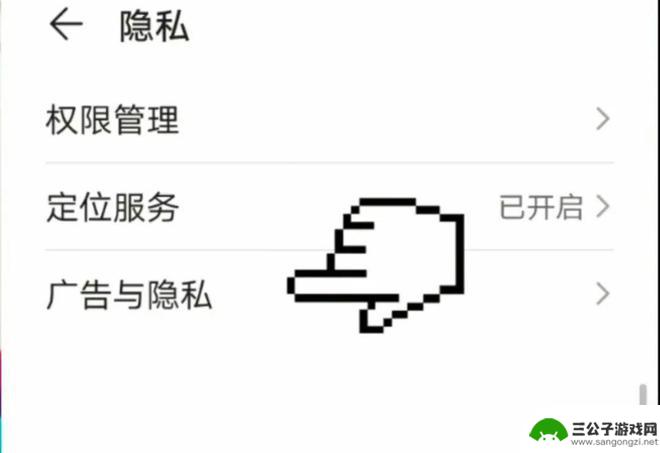
进来之后我们可以看到,这里限制广告追踪的开关是默认关闭的。我们只需要打开这个开关。
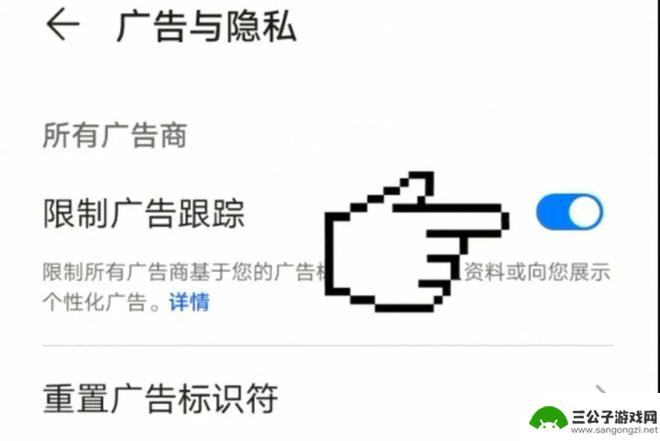
因为个性化广告是广告主根据你的喜好智能推荐的,提供你可能感兴趣的广告,所以这个开关打开后,所有广告主都不会被允许向你推送个性化广告。
第二步,随着智能手机下载的应用越来越多,我们会收到更多的广告推送,每次下拉通知栏都会收到很多广告。
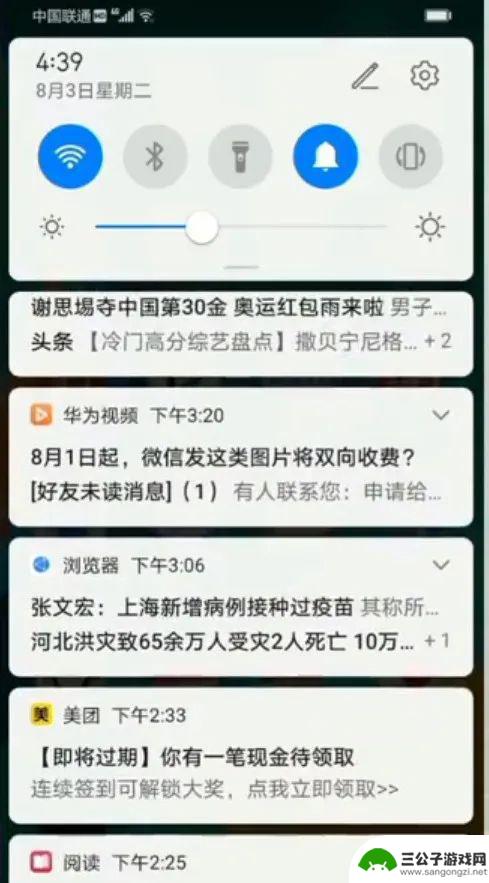
99%都是没用的广告。现在我们可以通知一些无关软件关闭或者开启手机设置。
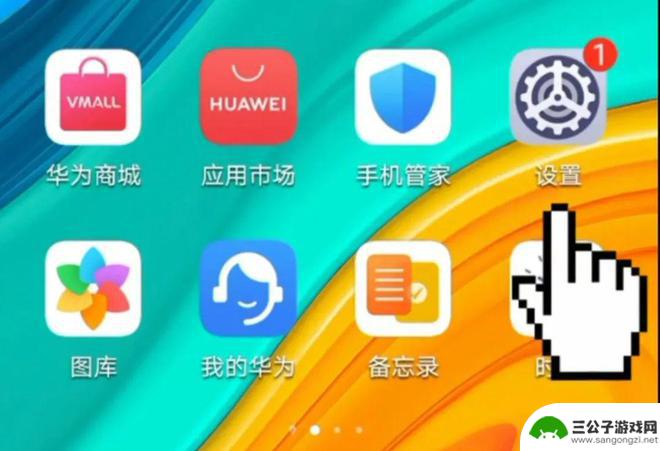
在手机的设置界面中找到通知,点击通知,
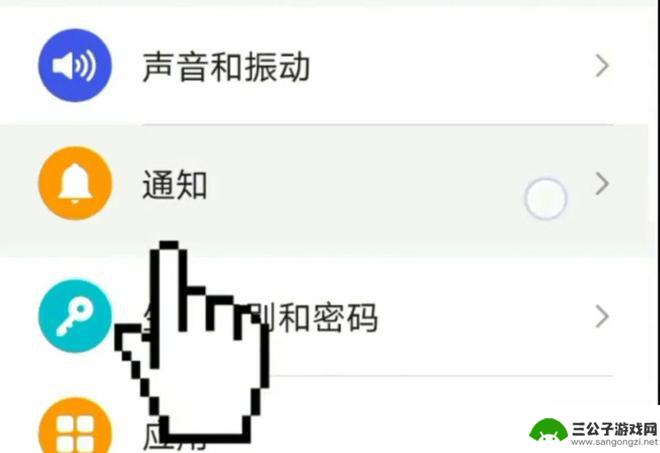
你可以在这里看到我们手机上的所有应用。默认情况下,这里的通知管理是打开的。如果不需要每天推送新消息的通知,可以关闭,点击这里批量管理。
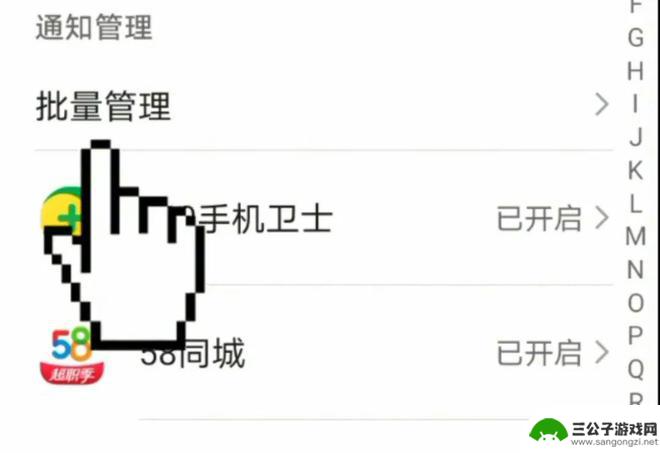
点击后面的开关按钮,关闭不需要的应用软件就可以了,这样就不会每天收到没有用的广告推送了。
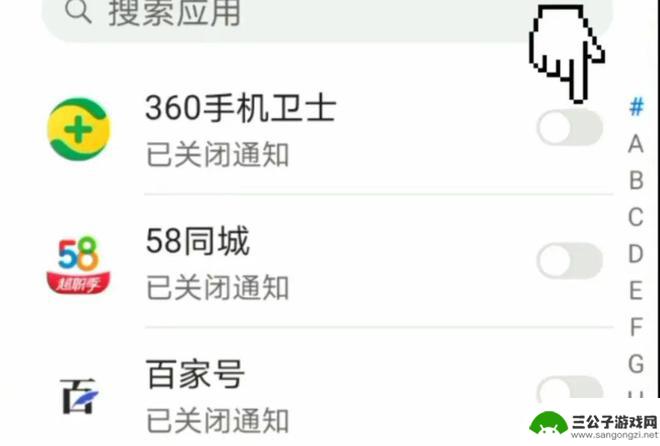
当然了在这里如果有你经常使用的软件呢,而你也需要它每天给你推送新消息的通知,比如我们常用的微信或者是QQ,那么我们就不需要关闭它。上面我说的关闭通知管理是针对于我们不常用的软件,常用的软件大家可以不关闭哦。
第三步呢,就是我们手机的应用市场,它也会向我们推送一些应用更新通知和个性化广告,如果我们不想看到它的推送,这里也是可以将它关闭的。首先打开我们手机上的应用市场,
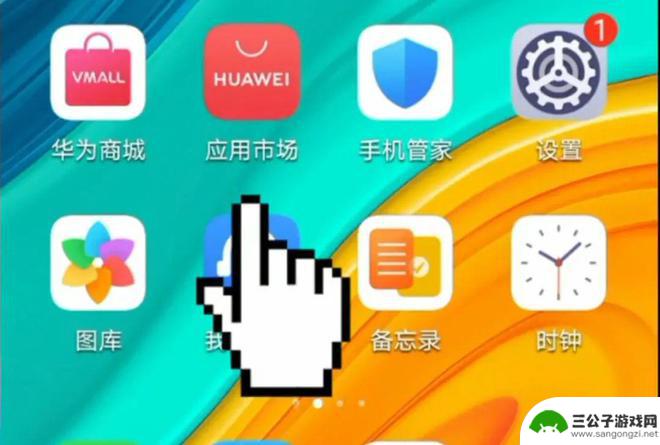
然后点击右下角的我的,
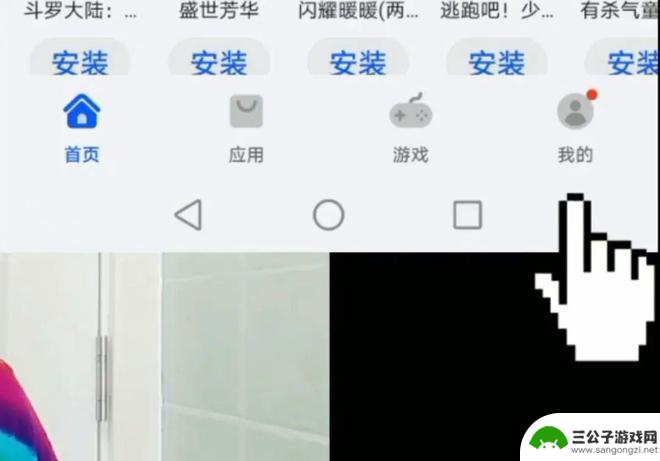
在这个界面找到设置,点开设置,
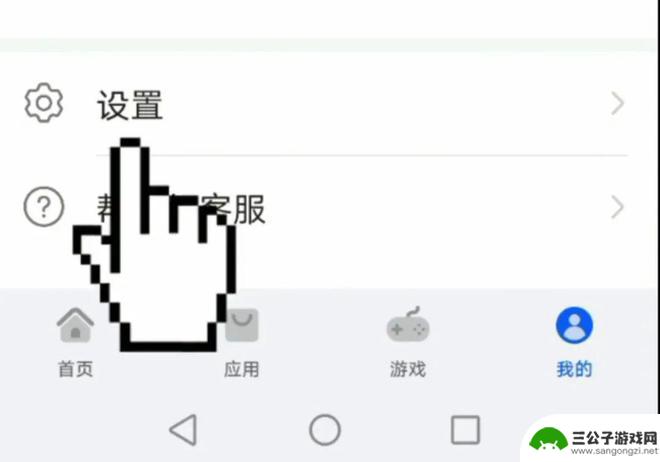
在下面找到个性化推荐,把这个开关给它关闭,
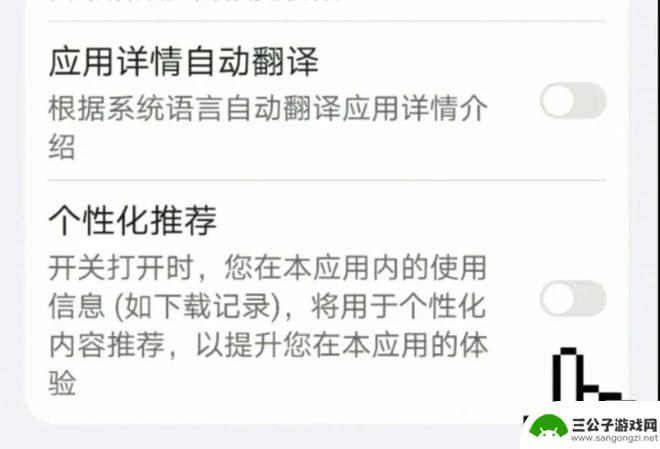
往下拉还有一个应用更新通知,这个开关开启的话就会向通知栏显示应用更新通知,
所以这个开关也要关闭,
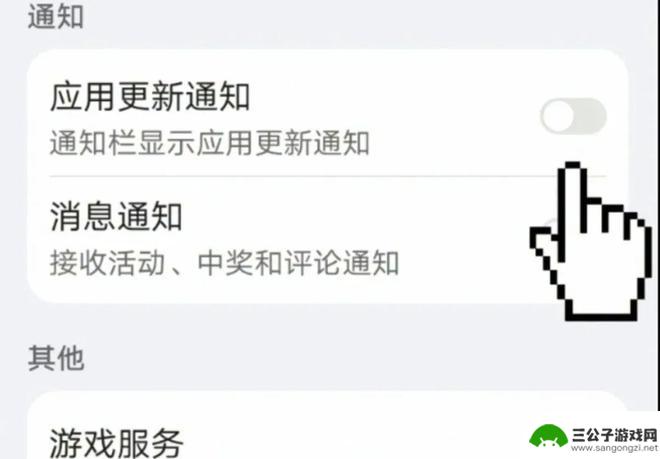
将这上面两个开关都关闭之后呢,我们就不会收不到应用市场推荐的广告了。
第四步呢,打开我们手机的浏览器。
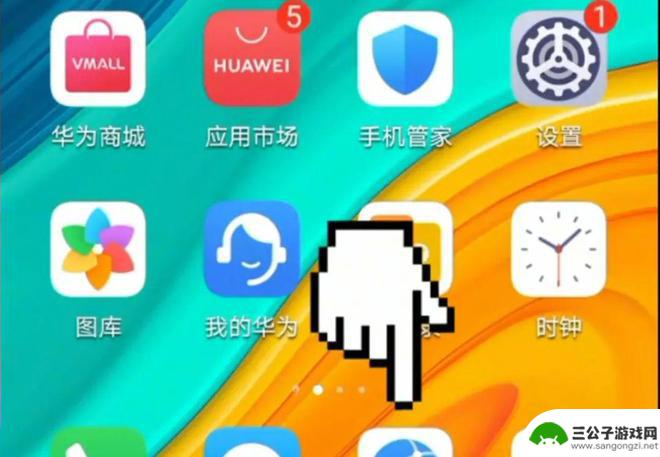
点击右下角的四个点,

点开设置,
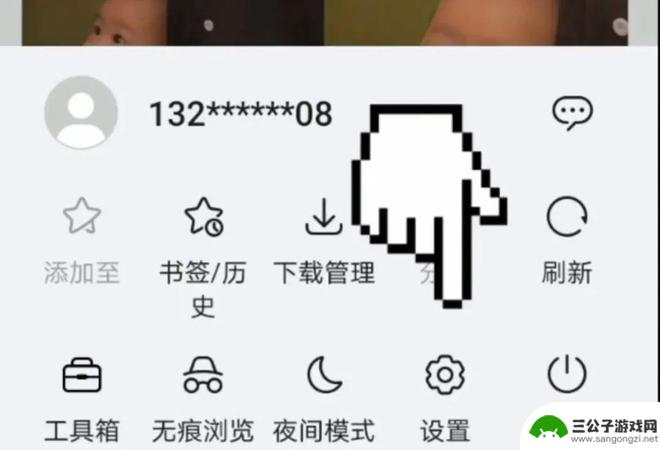
这里有个消息通知,点开消息通知,
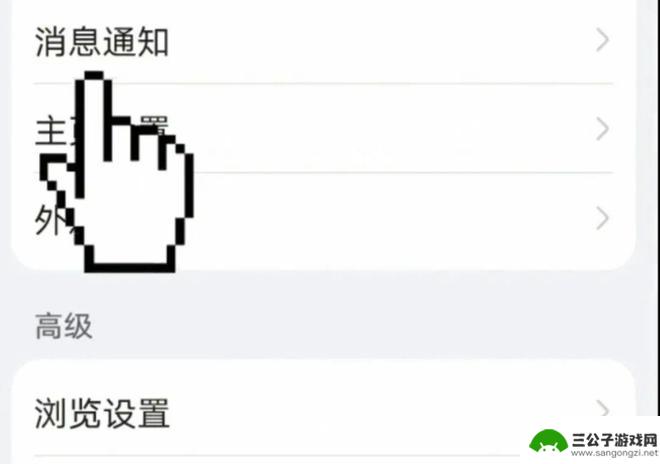
这个开关开启的话,就会向我们手机的通知栏显示资讯信息,所以我们要把这个开关给它关闭,
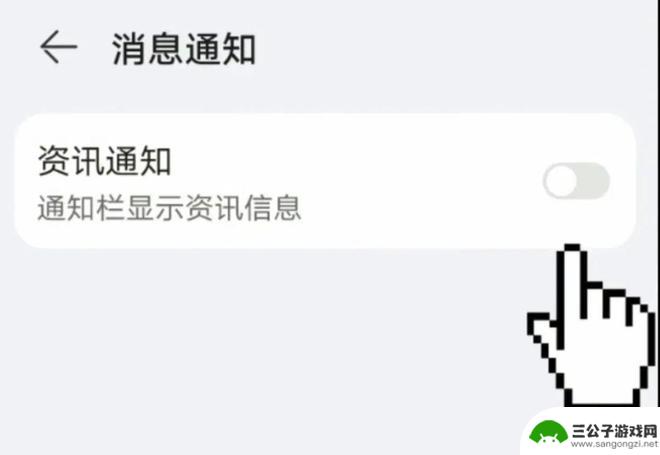
然后返回设置界面,再往下有个浏览设置,点开浏览设置,
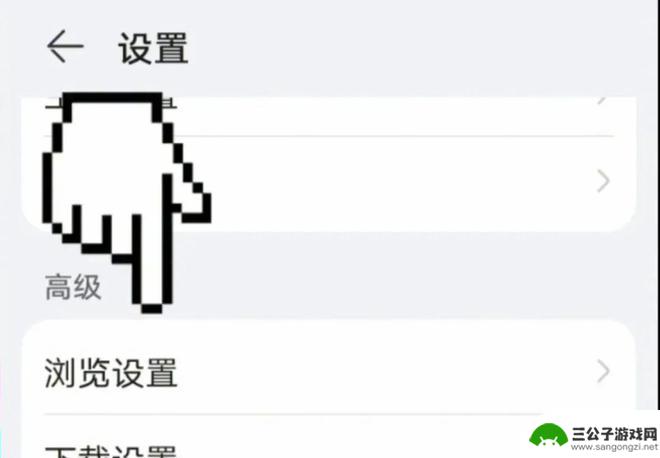
这里有个阻止弹出式窗口,后面的开关要打开,
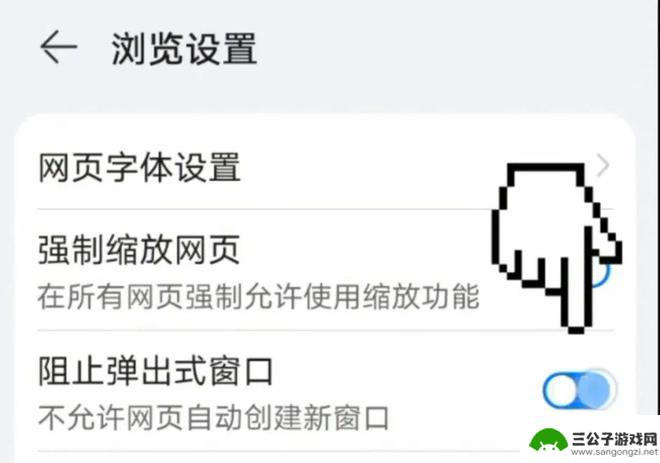
然后再返回设置界面,下面这里还有个网站设置,点开网站设置,
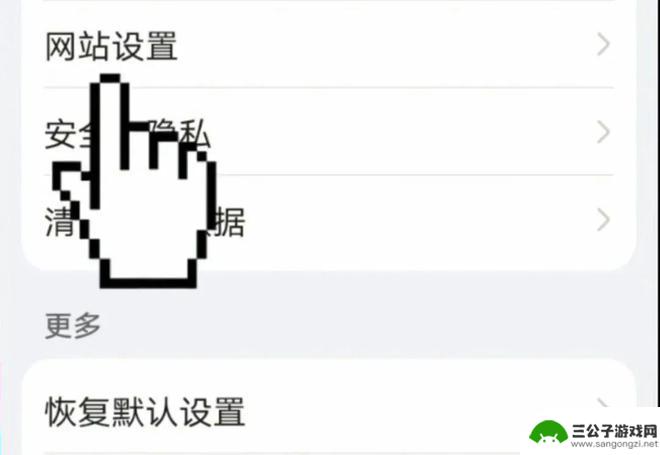
点开广告过滤,
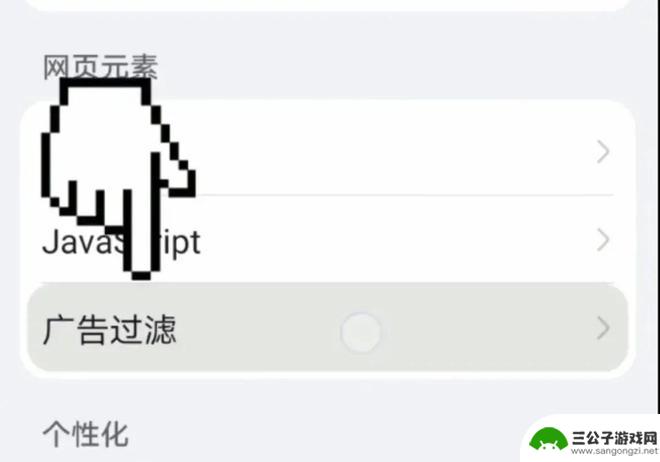
就有智能广告过滤和广告过滤结果提示,这两个开关都要打开,
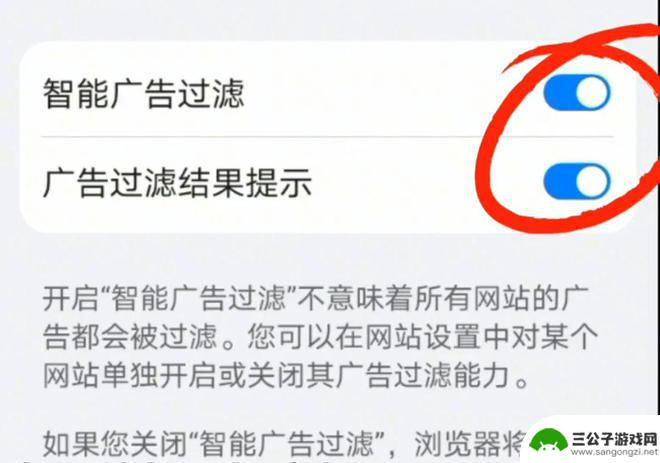
然后再返回设置界面,往下看有个安全和隐私,点开安全和隐私,

找到限制个性化内容,把后面的开关打开。
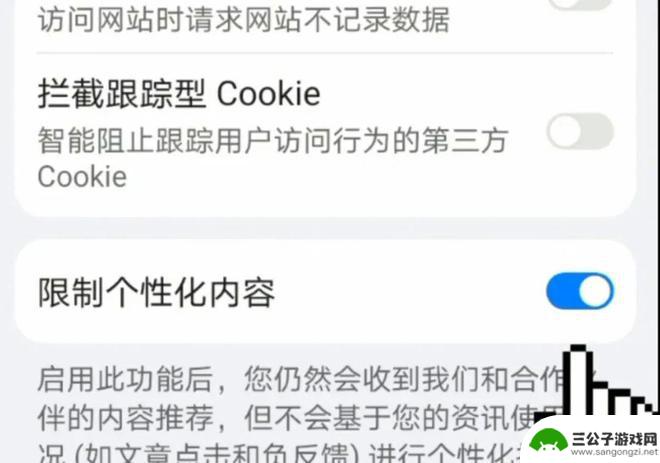
这样就能够帮助我们阻止一切弹窗广告了。
第五步呢,我们每天浏览的今日头条或者西瓜视频。也会给我们的手机推送一些广告,如果你不想收到这些消息提示呢,我们这里也是可以把它关闭的,这里我就以西瓜视频为例,首先我们要打开【西瓜视频】,
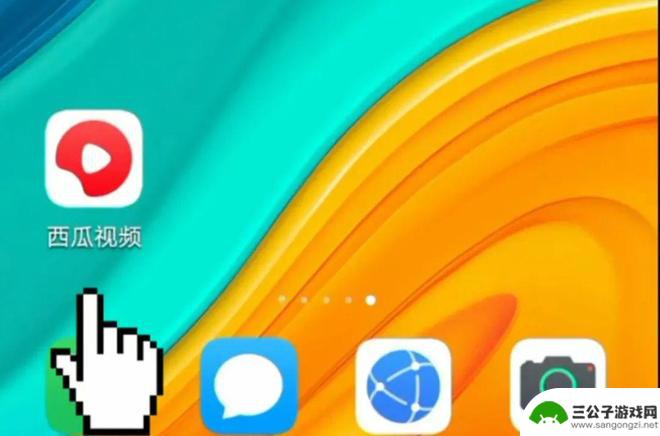
然后点击右下角的我的,
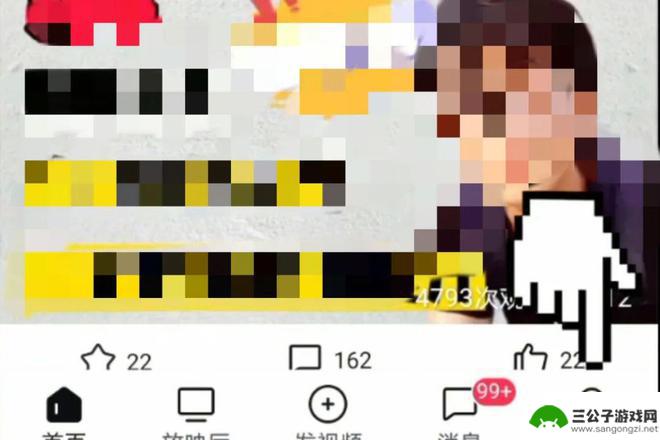
再点击右上角的三个横杆,
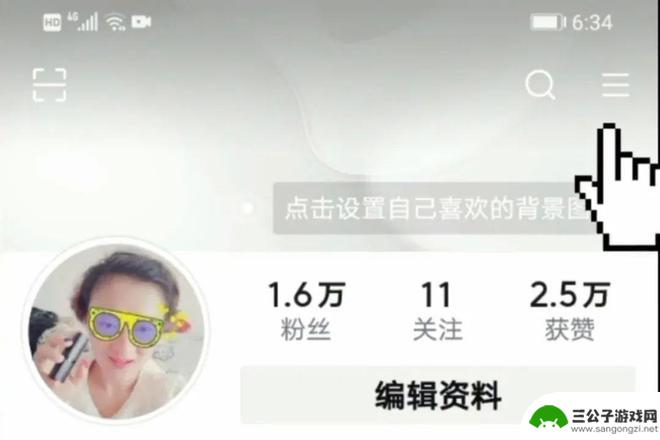
就弹出一个提示框,在提示框中找到设置,点开设置,
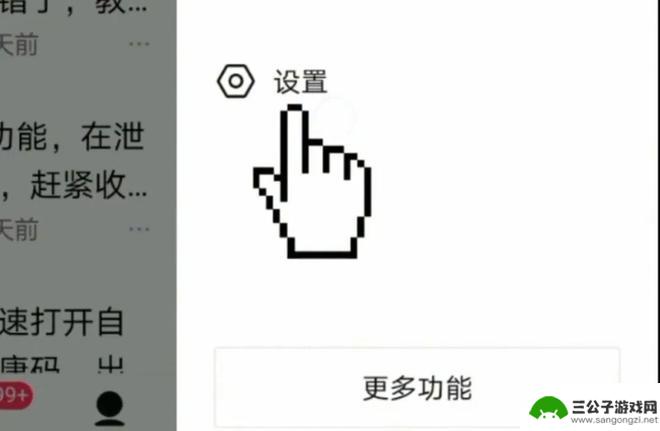
下面这里有个推送通知,这个开关默认是开启的,开启这个开关就是有重要资讯和互动消息时会通知你,我这里不需要它的通知,有需要我会自己进来看,所以选择把这个开关关闭。
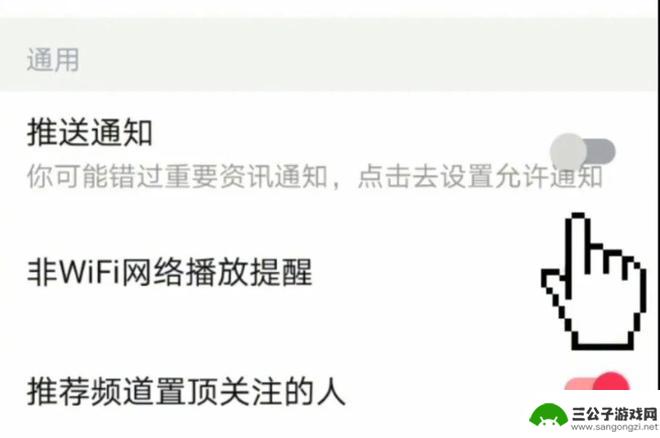
往下拉这里还有一个个性化推荐,我们把这个开关关闭,
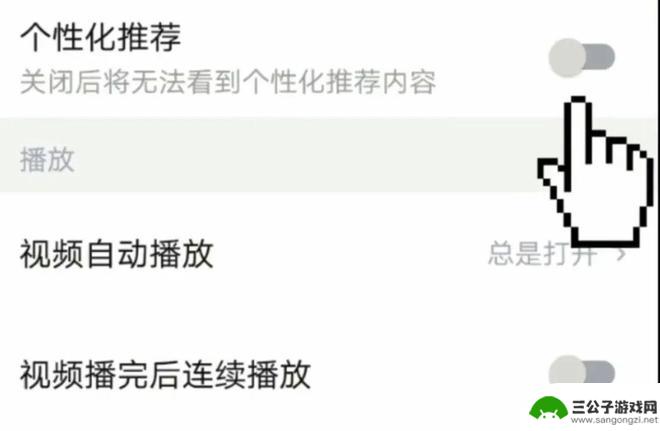
这样关闭后我们就收不到个性化推荐内容了。
因为我们的手机上下载的应用软件很多很多,其实这些应用软件关闭广告推送的方法都是大同小异的。手机上经常收到哪个软件的广告,找到对应的软件进去关闭就行,都是点开我的,然后找到里面的设置,在设置里面找到相应的个性化广告推荐或者是推送通知的按钮,把那些对我们来说不重要或者说没有任何用的消息推送,给它关闭就可以。因为没有用的东西太多,往往会把我们真正有用的东西错过了。所以在这里其他的一些不需要广告推送的应用软件我们也可以去关闭一下的。
以上就是手机如何设置拦截广告的全部内容,如果遇到这种情况,你可以按照以上步骤解决,非常简单快速。
热门游戏
-
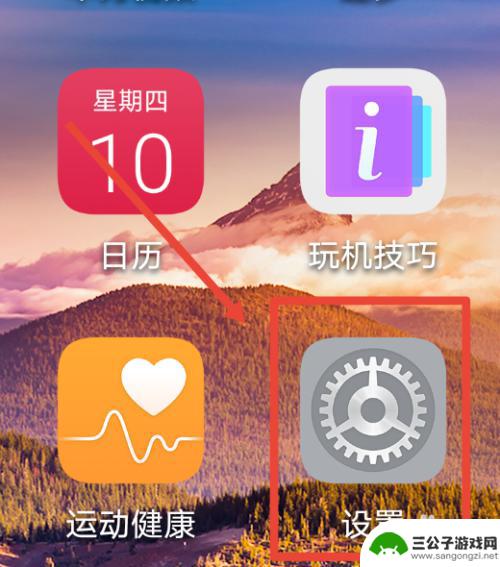
华为荣耀手机广告太多怎么关闭 荣耀手机如何关闭推送广告
现随着智能手机的普及,手机广告也变得难以避免,尤其是在使用华为荣耀手机时,用户常常会被推送广告打扰。对于许多人来说,这些广告并不总是受欢迎的。所以了解如何关闭荣耀手机的推送广告...
2024-03-20
-
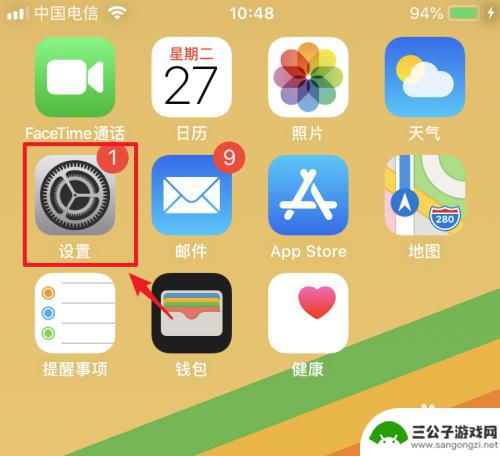
如何关掉广告推送苹果手机 苹果手机关闭消息推送步骤
当我们使用苹果手机时,经常会遇到烦人的广告推送消息,这些推送消息不仅会干扰我们的正常使用,还会占据手机的通知栏,给我们带来不必要的麻烦。苹果手机提供了关闭消息推送的功能,让我们...
2024-02-18
-
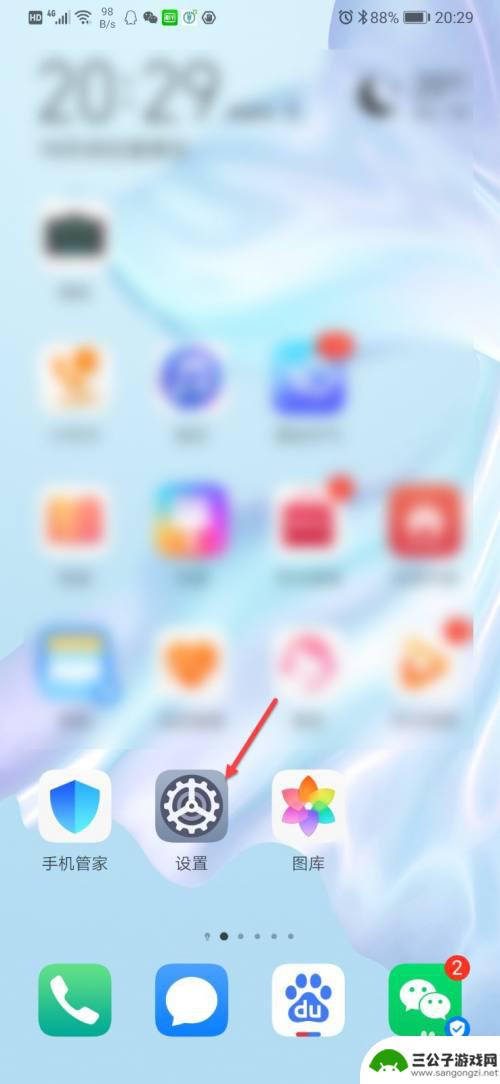
怎么取消手机清理广告拦截 如何清除手机页面弹窗广告
在如今移动互联网高度发达的时代,手机成为了我们日常生活中必不可少的工具,随之而来的是各种烦人的广告弹窗,给我们的使用体验带来了很大的困扰。很多人想要取消手机清理广告拦截,或者寻...
2024-02-17
-
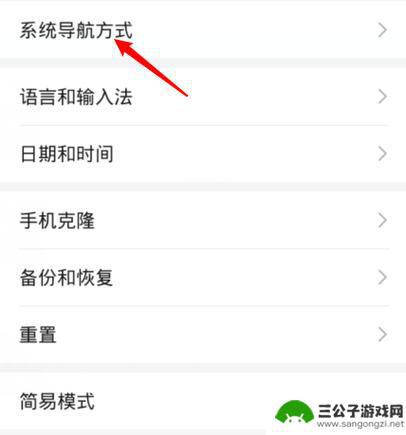
华为手机如何消除悬浮推送 华为手机关闭弹窗广告的步骤
在日常使用华为手机时,我们经常会遇到一些让人困扰的问题,比如不断弹出的悬浮推送和弹窗广告,这些广告不仅影响了我们的使用体验,还可能泄露个人隐私信息。了解如何消除悬浮推送和关闭弹...
2024-10-26
-
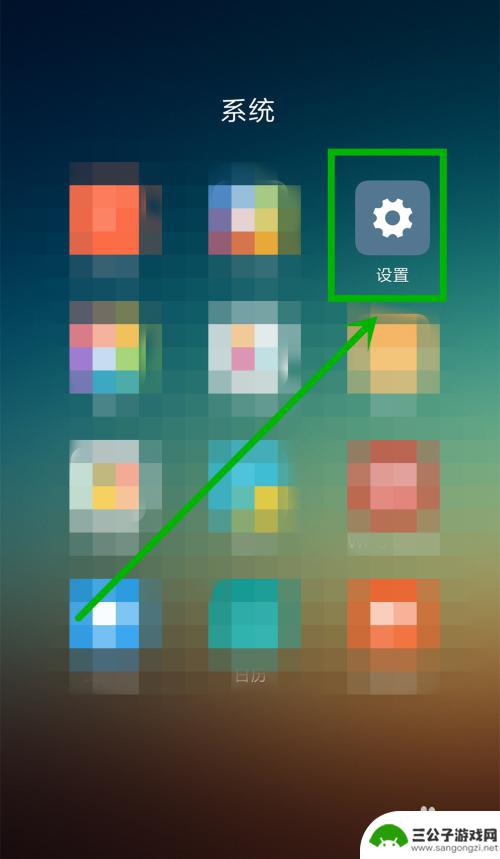
手机短信推送广告 有效屏蔽手机广告推送类短信的小窍门
手机短信推送广告的泛滥成灾让人们感到困扰不已,每天收到大量的广告推送类短信,不仅占据了手机的存储空间,还打扰了我们的日常生活。我们可以通过一些小窍门来有效屏蔽这些烦人的手机广告...
2024-03-01
-

手机游戏如何禁止广告推送 怎么关闭手机APP的推送通知
当我们沉浸在手机游戏的世界中时,繁琐的广告推送常常会打扰到我们的体验,为了避免这种情况发生,我们可以通过简单的操作来禁止手机游戏的广告推送以及关闭手机APP的推送通知。这样不仅...
2024-06-11
-
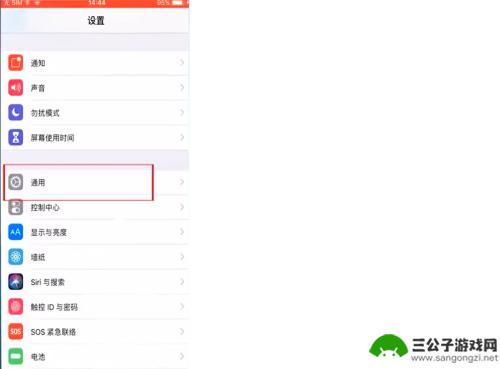
iphone上面那个圆圈怎么设置 怎么设置苹果手机锁屏圆圈
苹果手机锁屏圆圈设置是一项非常实用的功能,通过设置锁屏圆圈可以更加方便快捷地解锁手机,在iPhone上设置锁屏圆圈的方法非常简单,只需要在设置中找到通用选项,然后选择辅助功能,...
2024-11-18
-
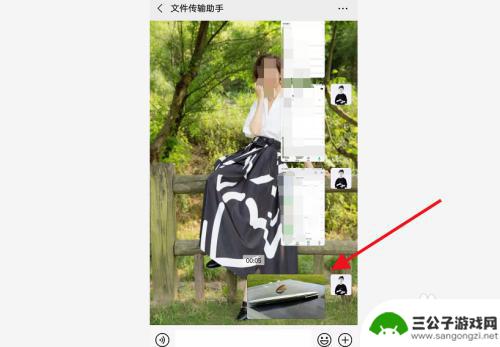
手机拍摄如何调整时间 手机照片拍摄时间修改方法
在如今的数字时代,手机已成为人们生活中必不可少的工具之一,而手机拍摄也逐渐成为一种主流的拍摄方式。在拍摄过程中,有时候我们可能会遇到需要调整拍摄时间的情况,这时候我们就需要学会...
2024-11-18